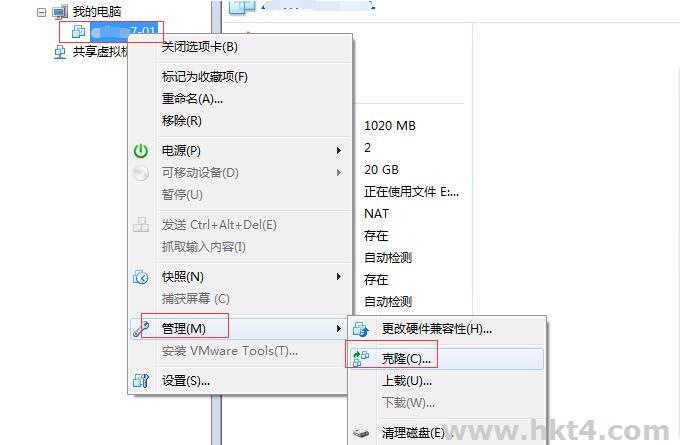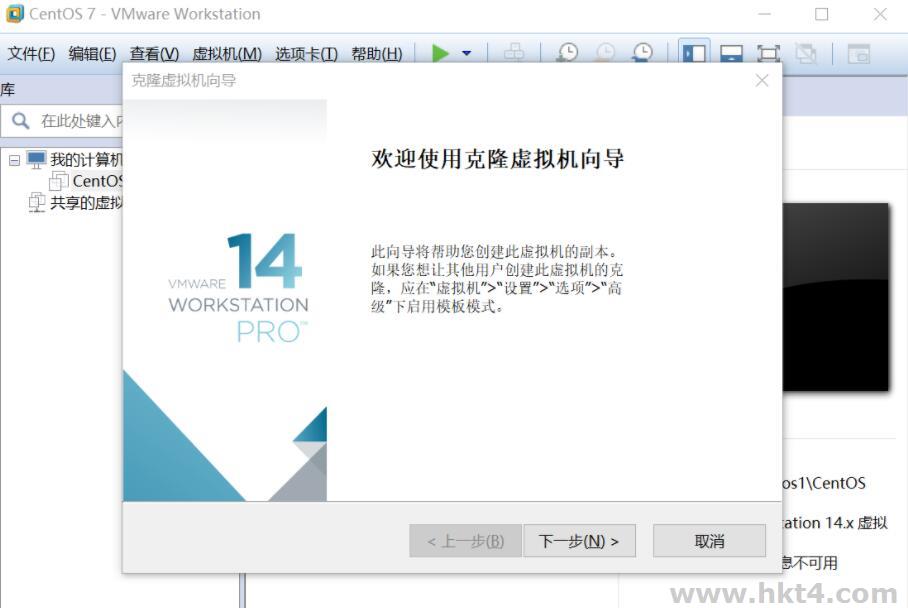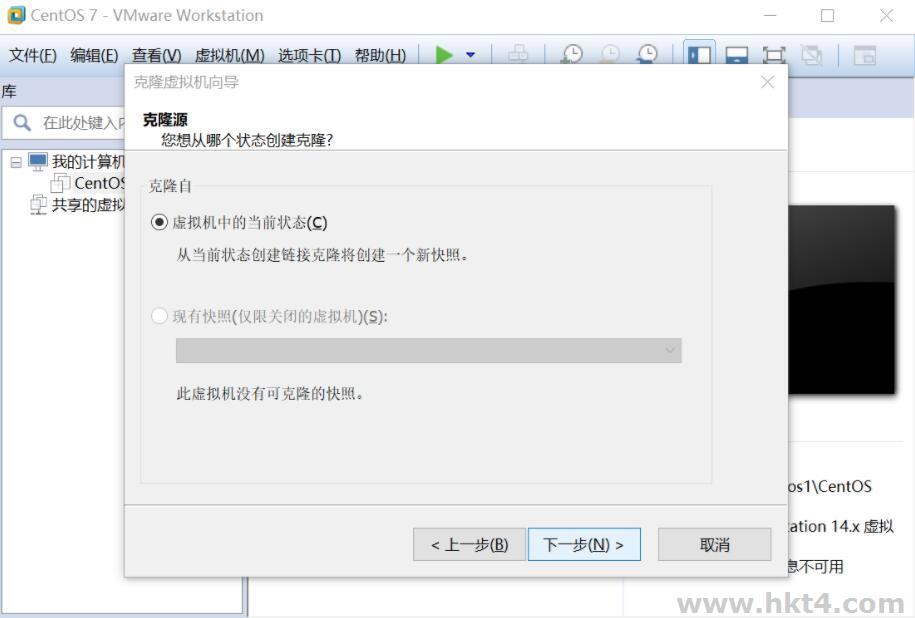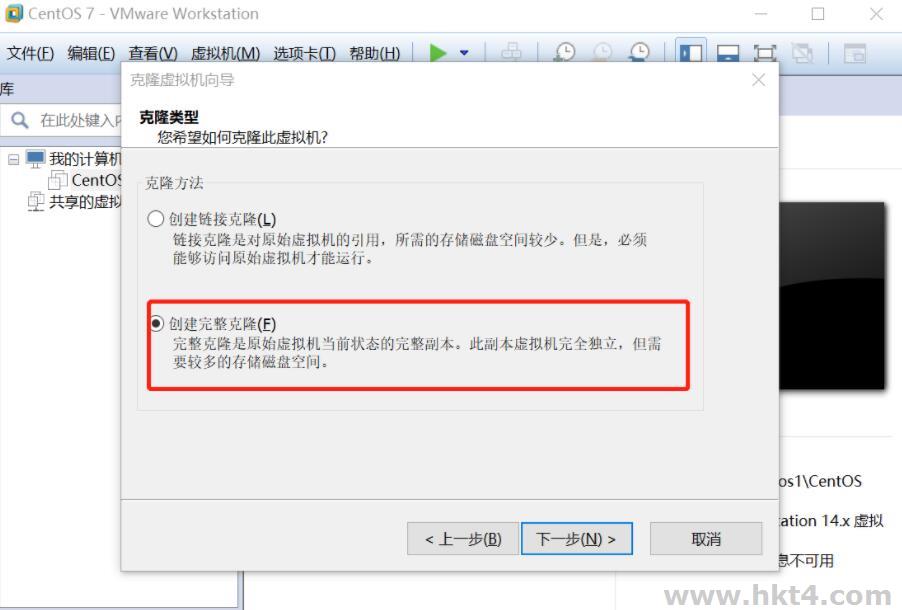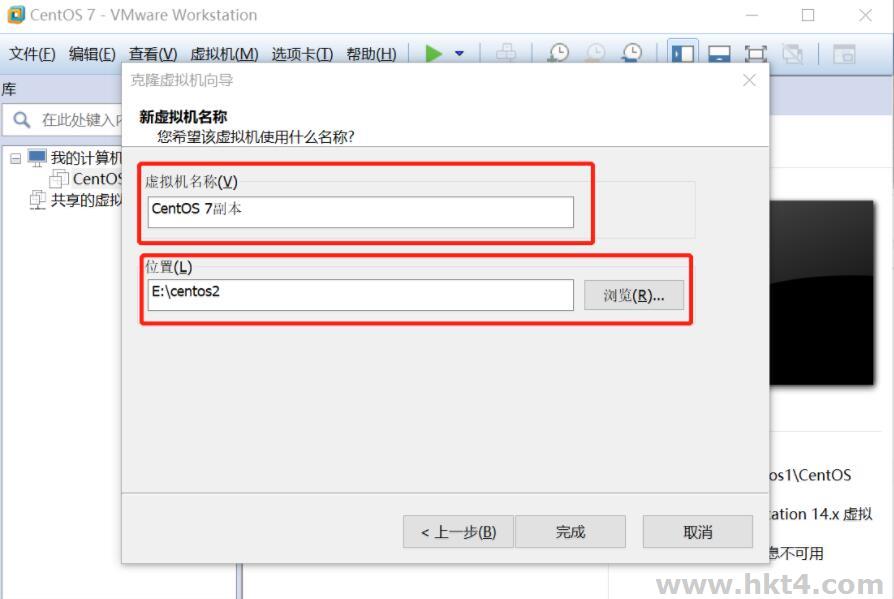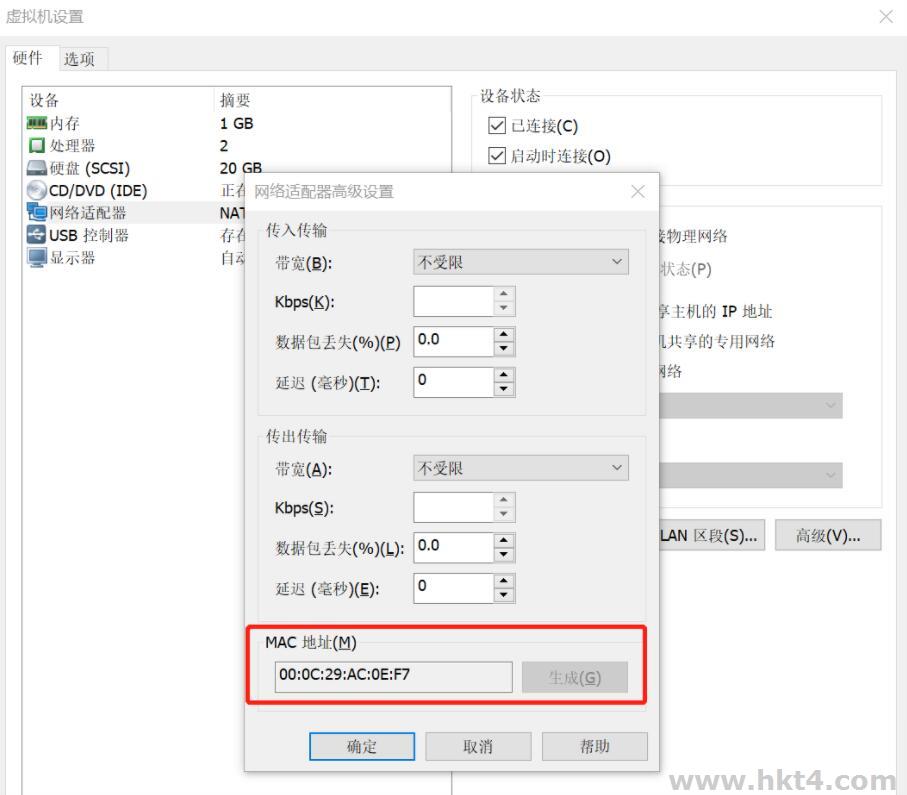在VMware软件中,克隆和快照功能很相像,但又不同,稍不注意就会混淆。vmware 虚拟机克隆的功能强大, 能够快速的帮助你搭建多个虚拟机,
去尝试各种可能。在此主要讲述一下如何克隆虚拟主机, 修改相关配置, 能够联网, 并且相互ping通(vm已经安装完成,
虚拟机已经按装完成网络环境已经配置好)。
克隆虚拟主机:http://www.hkt4.com/dedicated/hkcloud.html
要求:虚拟机克隆要满足,克隆的过程并不影响原始虚拟机,克隆的操作一但完成,克隆的虚拟机就可以脱离原始虚拟机独立存在,而且在克隆的虚拟机中和原始虚拟机中的操作是相对独立的,不相互影响。克隆过程中,VMware会生成和原始虚拟机不同的MAC地址和UUID,这就允许克隆的虚拟机和原始虚拟机在同一网络中出现,并且不会产生任何冲突。
虚拟主机克隆过程:
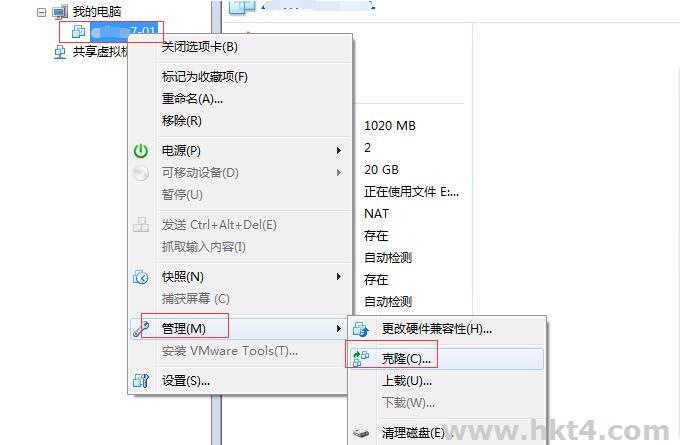
1、创建克隆虚拟机,打开vm,选择虚拟机–“管理”–点击“克隆”(它不和原始虚拟机共享任何资源。 可以脱离原始虚拟机独立使用。)
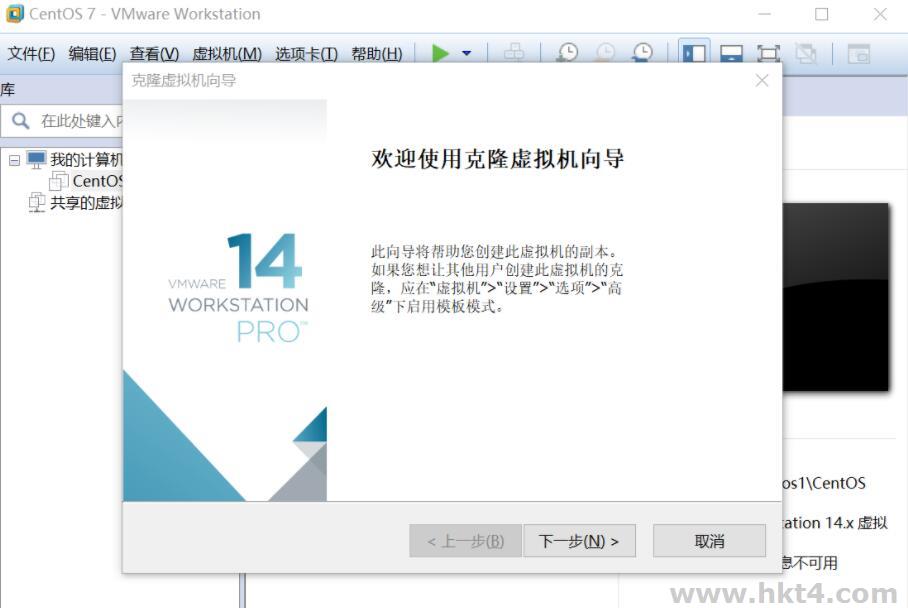
2、以当前的状态重新创建快照,一个链接克隆需要和原始虚拟机共享同一虚拟磁盘文件,不能脱离原始虚拟机独立运行。但采用共享磁盘文件却大大缩短了创建克隆虚拟机的时间,同时还节省了宝贵的物理磁盘空间。通过链接克隆,可以轻松的为不同的任务创建一个独立的虚拟机。
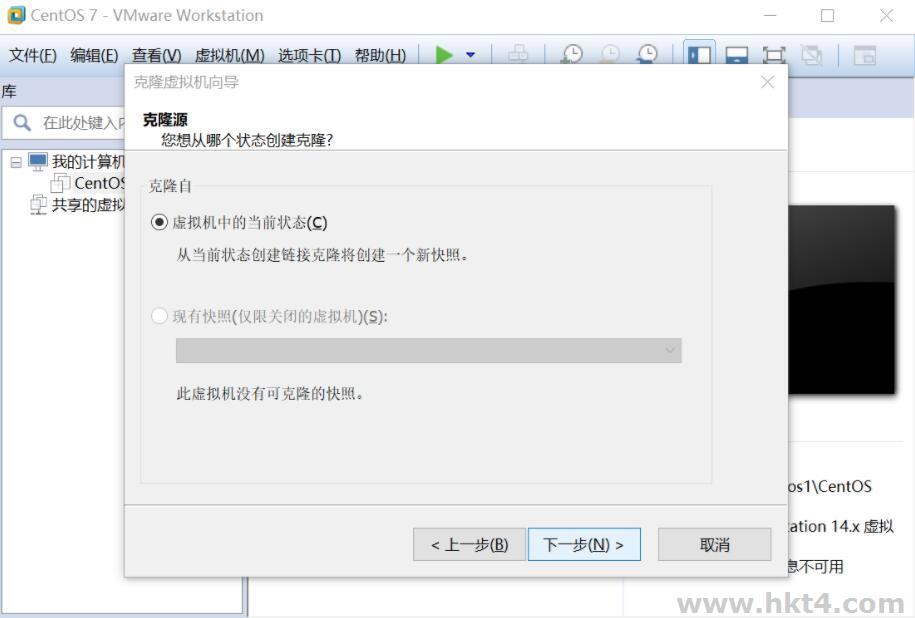
3、创建完整的克隆
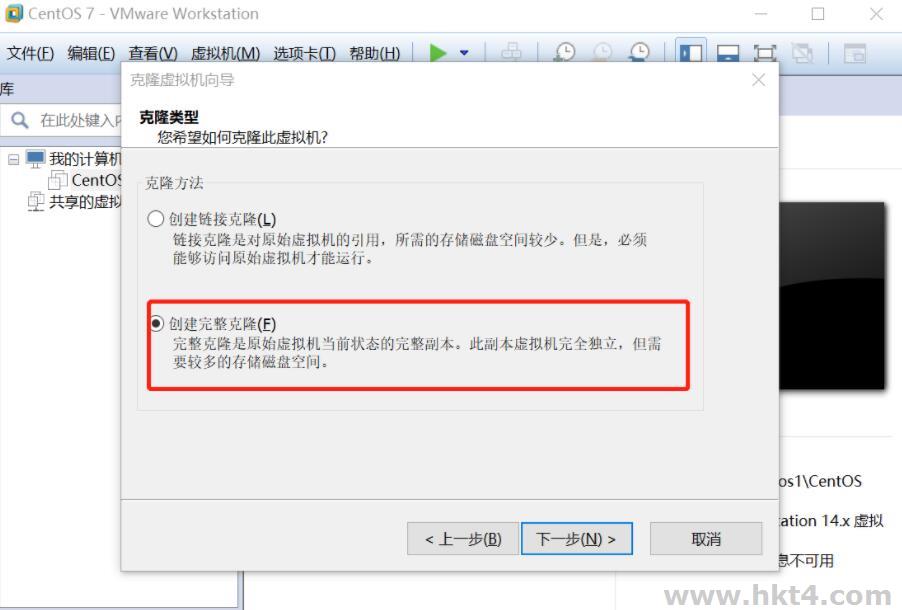
4、设置克隆机名称, 安装位置
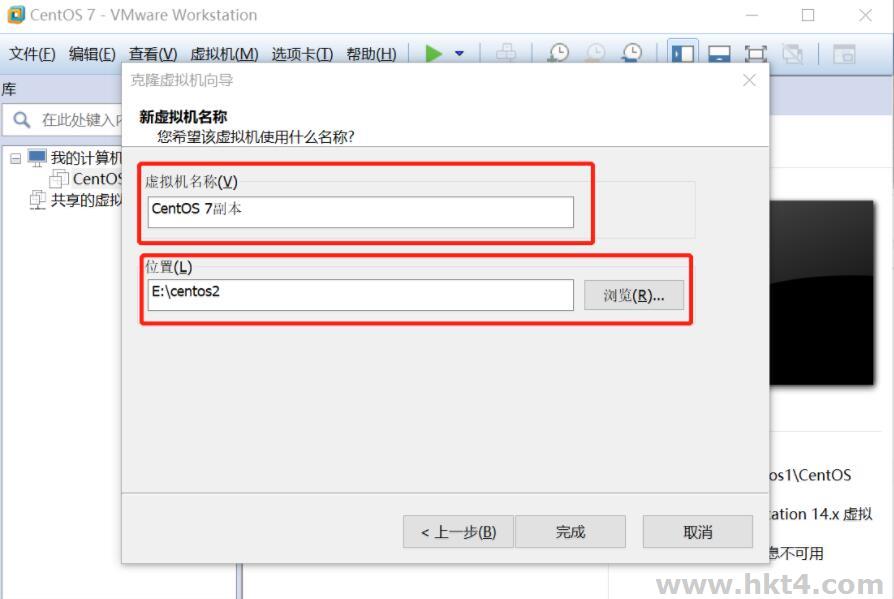
5、点击完成 至此完成克隆操作, 虚拟机的克隆就是这么简单。 刚克隆完成的虚拟机所有的配置信息都与被克隆机一样, uuid, mac地址都一样,
然后你会发现它也能联网, 但是彼此之间不能ping通, 这就需要我们重新配置uuid, mac地址等
克隆虚拟主机修改配置
接下来我们进行uuid, mac 地址的处理, 是两台虚拟机能够相互通信
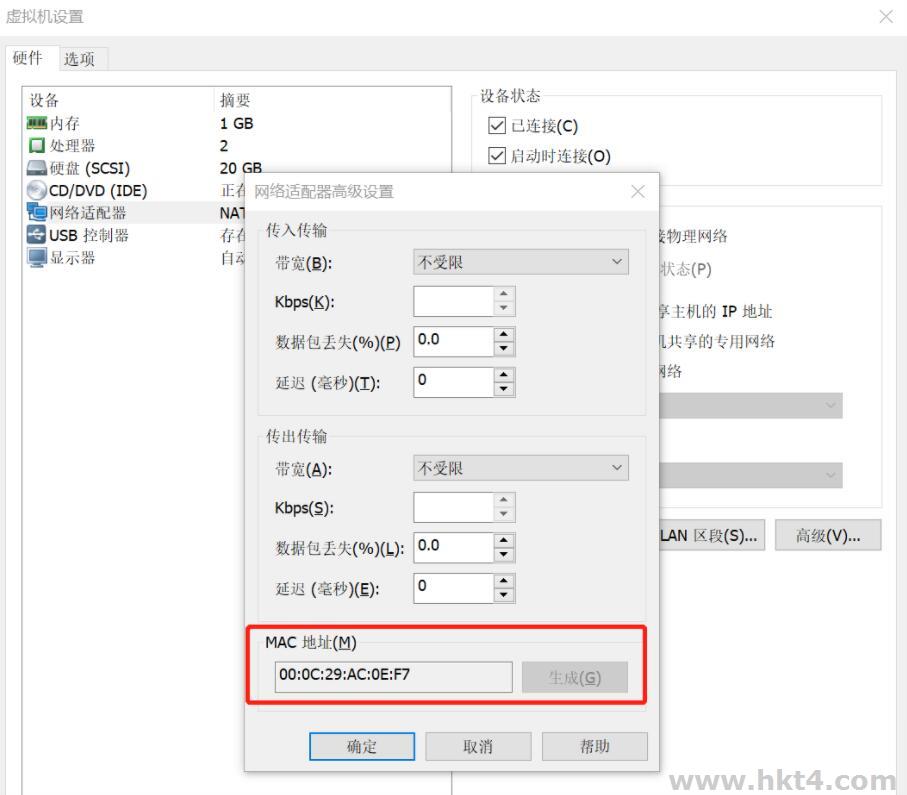
1)首先我们在这介绍一下/etc/sysconfig/network-script/ifcfg-*文件的各项含义:
DEVICE=eth0【网卡名称】 HWADDR 【即mac地址, 可以不指定】 TYPE=Ethernet【表示网络类型是以太网】
UUID:【uuid, 可以不指定】 ONBOOT=yes【开机自动加载】 BOOTPROTO=static【static是静态地址】
IPADDR=192.168.171.112【设置ip地址】 NETMASK=255.255.255.0【子网掩码】
GATEWAY=192.168.171.2【默认网关】
网络设置主要配置这些项, 我们需要修改的是ip地址,删除uuid, mac地址(uuid, mac
地址我们重启之后就会刷新)先拷贝记录新的mac地址
2)修改mac地址, 这块需要重新制定,以为克隆的虚拟机加载的还是之前的配置,service network restart
重启网络配置测试成功。
上一篇:
香港云服务器升级的价格高怎么办?
下一篇:
互联网上那些——免费试用一年的vps